Trabajar con capas
Mejora tu experiencia topográfica con codificación, trazado de líneas, mapas de fondo y localización
Esta guía describe cómo trabajar con capas WMS en Emlid Flow para obtener un control visual y un contexto de su área de levantamiento en el proyecto.
Resumen
Emlid Flow le permite realizar levantamientos con capas WMS añadidas al proyecto para obtener un control visual y un contexto de su área de levantamiento.
Para utilizar las capas WMS, primero debe añadirlas al proyecto en Emlid Flow 360 y, a continuación, abrir este proyecto en Emlid Flow con la misma cuenta Emlid con la que inicia sesión en Emlid Flow 360.
Solo puede añadir capas al proyecto en Emlid Flow 360. Obtén más información sobre cómo añadir capas en las guías Guía para añadir capas WMS y Añadir capas WMS al proyecto.
Flujo de trabajo
- Emlid Flow
Asegúrese de iniciar sesión con la misma cuenta Emlid que utiliza en Emlid Flow 360.
Para trabajar con capas WMS en Emlid Flow, su smartphone o tableta debe tener un acceso intermitente a Internet.
Acceder al proyecto con capas
Pulsa el botón Map layers (Capas del mapa) para cambiar entre los tipos de mapa vectorial y por satélite.
Acceda a su proyecto con capas WMS añadidas en Emlid Flow de la siguiente manera:
-
Abra Emlid Flow y vaya a la pestaña Perfil.
-
Pulse Cuenta Emlid e inicie sesión con la cuenta Emlid que utiliza para Emlid Flow 360.
-
Vaya a la pestaña Levantamiento y abra el proyecto con las capas añadidas.
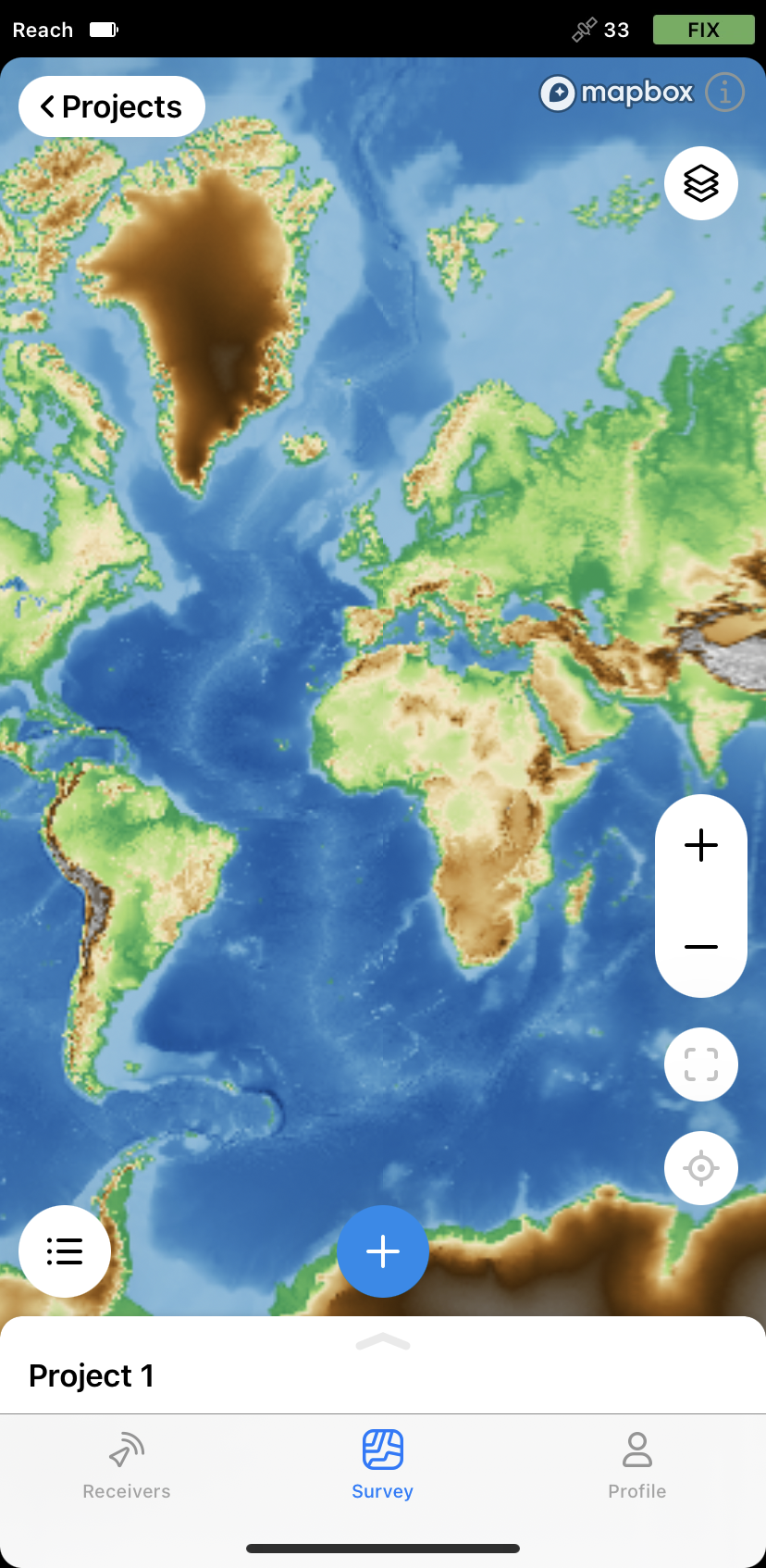
El proyecto se abrirá con las capas ya aplicadas. Si es necesario, puede cambiar su visibilidad y opacidad en el mapa.
Cambiar la visibilidad y opacidad de las capas
Por defecto, el tipo de mapa, el orden de las capas, la visibilidad y la opacidad se importan de Emlid Flow 360.
Puede cambiar la visibilidad y opacidad de las capas en el mapa de la siguiente manera:
-
En la esquina superior derecha de la pantalla Vista de proyecto, pulse el botón Capas. Se abrirá la pantalla Capas de mapa con la configuración de las capas.
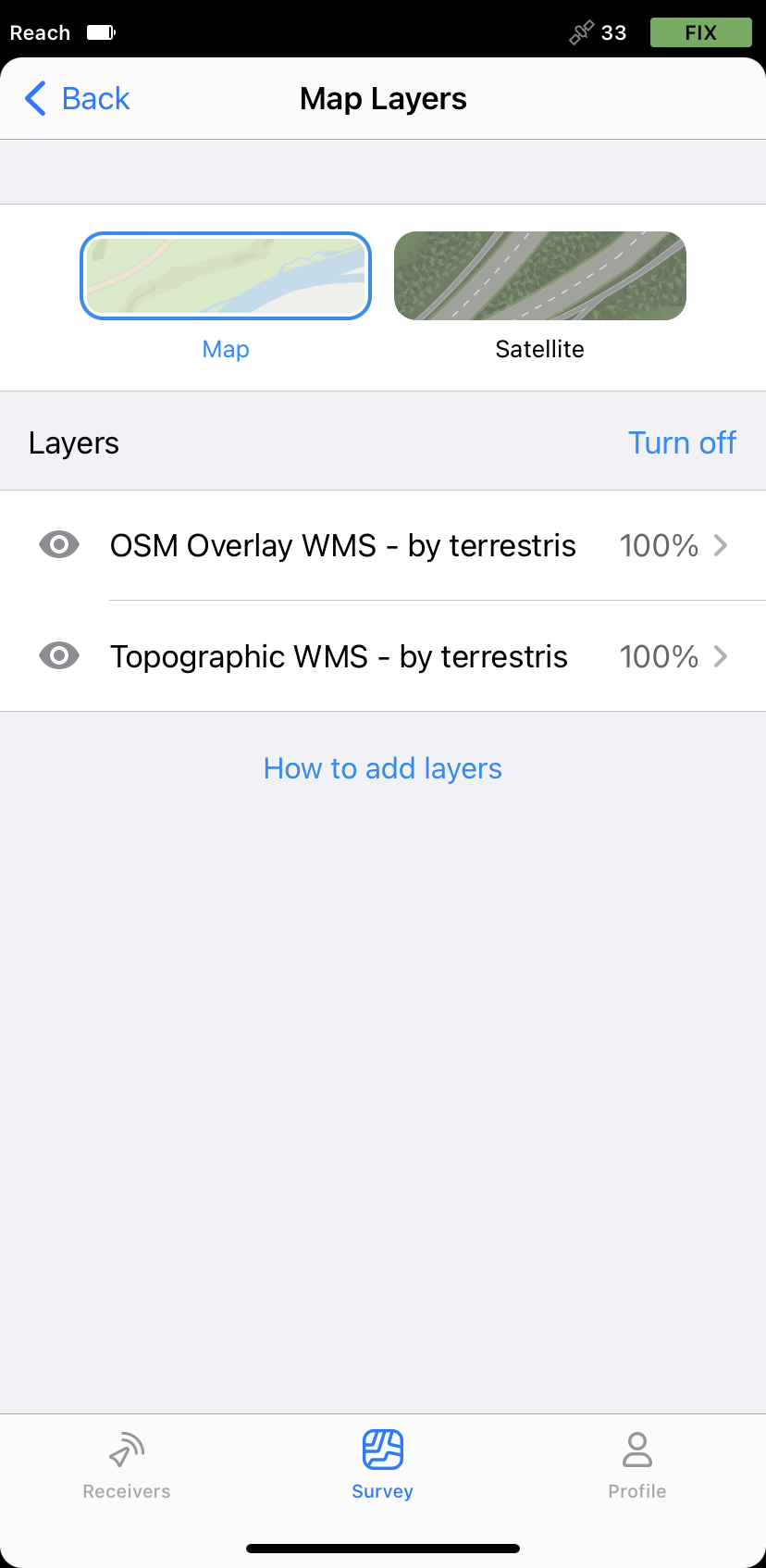
-
Para ocultar una capa, pulse el icono del ojo junto al nombre de la capa.
tipPuedes ocultar todas las capas del mapa a la vez con el botón Desactivar. Para que vuelvan a aparecer en el mapa, pulse Activar.
-
Para cambiar la opacidad de la capa, pulse el icono de flecha situado junto al nombre de la capa. Se abrirá la pantalla Configuración de opacidad: cambie la opacidad según sea necesario.
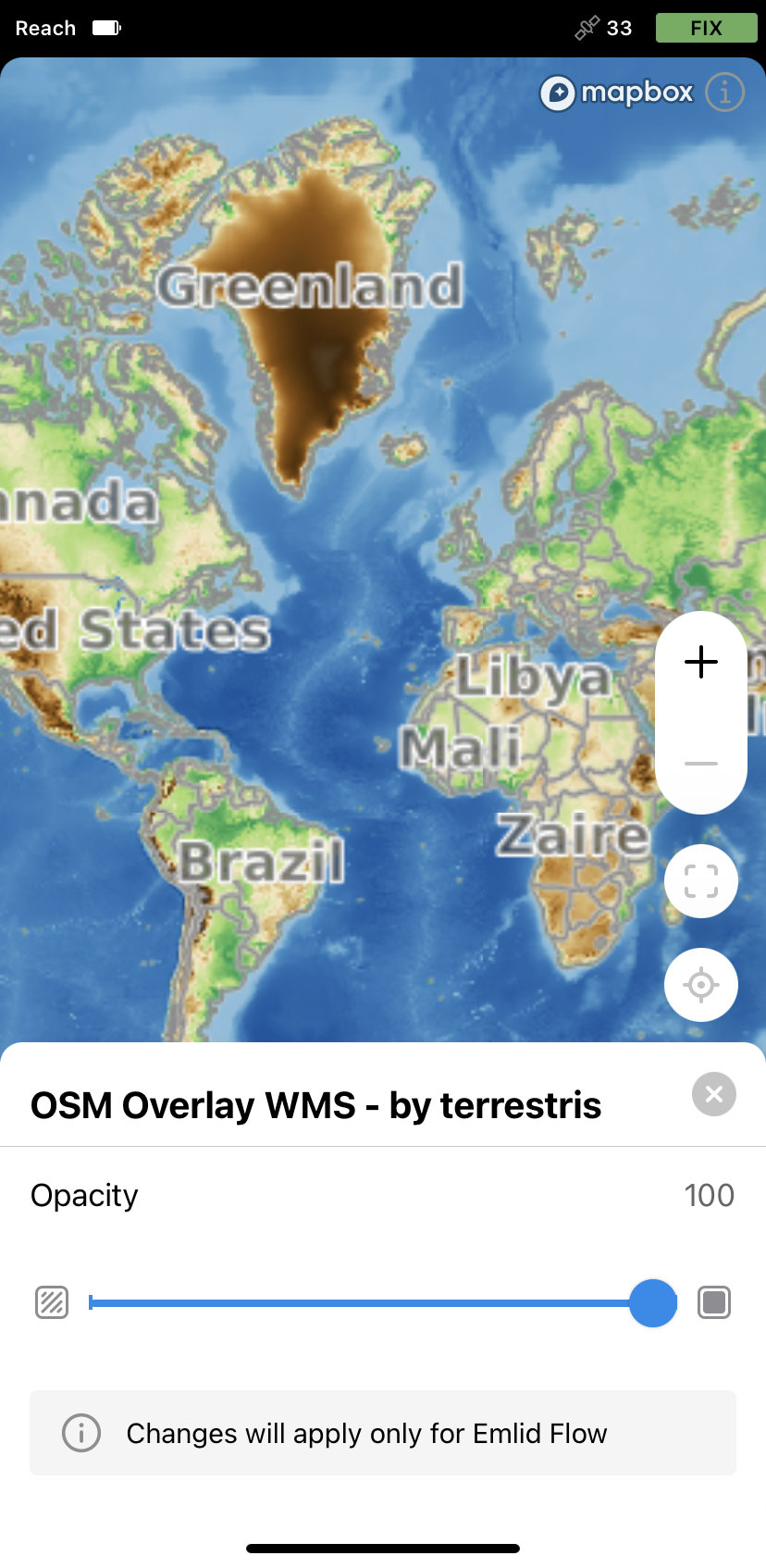
Los cambios solo se aplicarán al proyecto en Emlid Flow.